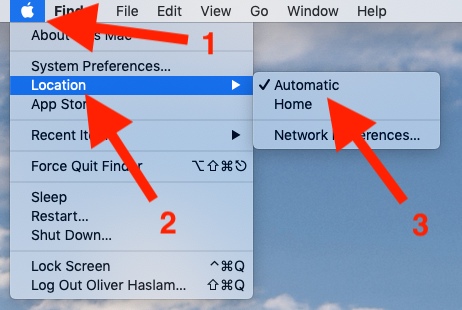Peter Werkman/Flickr
Mac sudah ada begitu lama sehingga ada beberapa fitur yang banyak dilupakan, atau tidak pernah diketahui keberadaannya. Lokasi jaringan adalah contoh yang bagus, tetapi bisa sangat berguna. Inilah alasannya.
Lokasi jaringan telah menjadi bagian dari macOS selama bertahun-tahun, tetapi sangat disayangkan seberapa sering mereka tidak digunakan. Jika Anda adalah seseorang yang secara teratur menggunakan Mac Anda di beberapa lokasi dan terhubung ke jaringan yang berbeda baik kabel maupun nirkabel, maka menggunakan beberapa lokasi jaringan dapat menjadi penyelamat.
Apa itu Lokasi Jaringan?
Cara terbaik untuk memikirkan lokasi jaringan adalah sebagai kumpulan preferensi yang disimpan. Jika Anda ingin koneksi Ethernet Anda diatur satu arah di rumah tetapi ingin memiliki pengaturan yang berbeda di kantor, maka sepasang lokasi jaringan sangat cocok karena ini menyelamatkan Anda dari masuk ke System Preferences setiap kali Anda bekerja dari tempat yang berbeda. Anda mungkin juga ingin mengatur pesanan layanan yang berbeda tergantung di mana Anda berada, misalnya.
Cara Mengatur Lokasi Jaringan
Untuk memulai, buka menu Apple dan klik “System Preferences.”
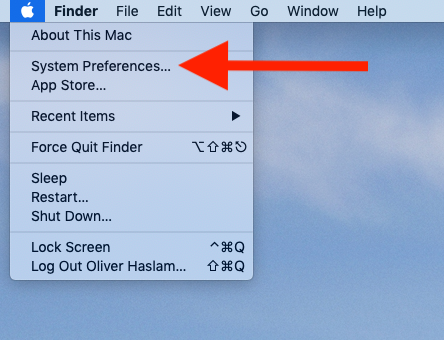
Selanjutnya, klik “Jaringan.”
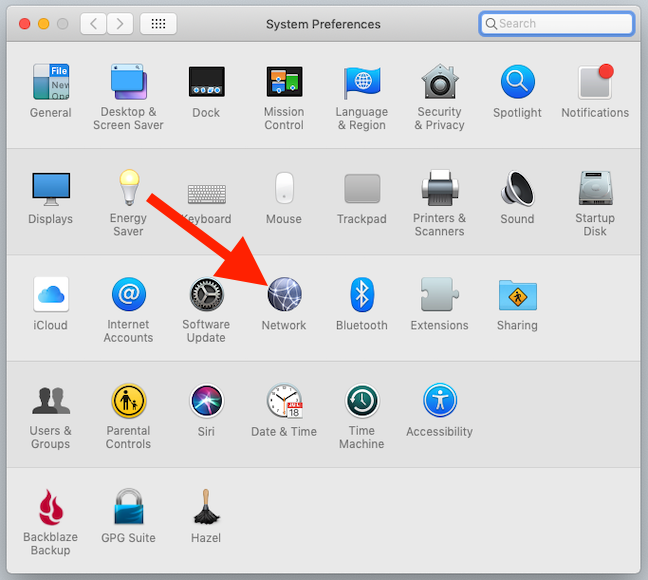
Di bagian atas jendela, klik menu tarik-turun “Lokasi” dan kemudian klik “Edit Lokasi.”
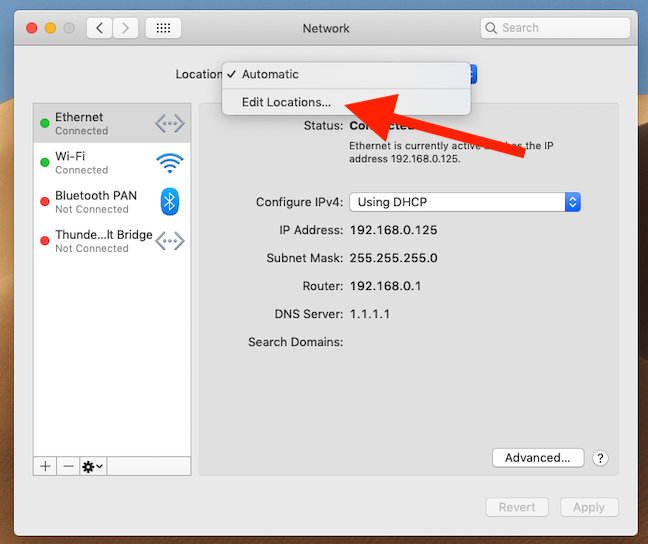
Iklan
Klik tombol “+” untuk menambahkan lokasi baru lalu masukkan nama yang Anda inginkan. Anda juga dapat menghapus lokasi dengan mengklik tombol “-“ setelah tidak lagi diperlukan.
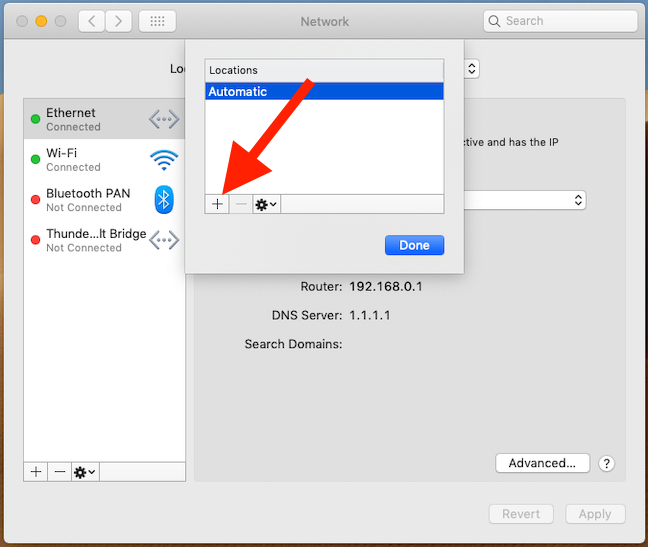
Klik tombol “Selesai”. Lokasi baru Anda sekarang akan dapat dipilih di drop-down Lokasi yang kita lihat sebelumnya. Pilih dan kemudian buat perubahan yang Anda butuhkan. Setiap perubahan yang Anda buat akan disimpan untuk lokasi tertentu setelah Anda mengklik tombol “Terapkan”.
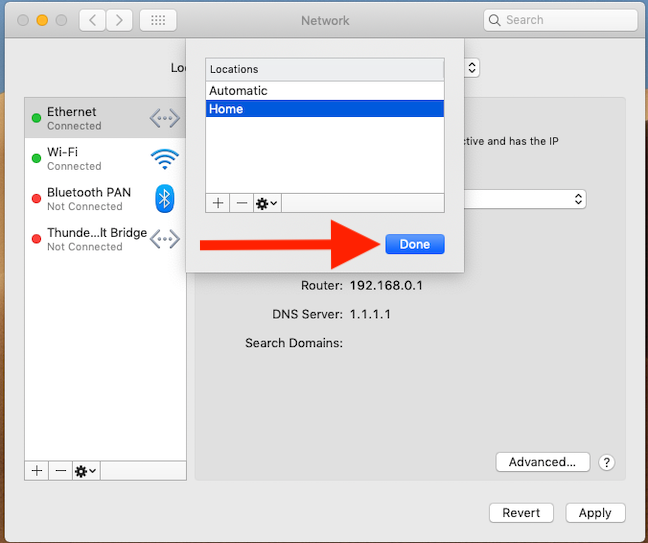
Cara Beralih Lokasi
Saat Anda perlu memilih lokasi baru, cara tercepat untuk melakukannya adalah dengan mengklik logo Apple, pilih “Location”, lalu pilih lokasi yang ingin Anda aktifkan.